Pilns sistēmas rezerves risinājums jebkuram personālajam datoram ir ļoti ieteicams iestatījums, bet vēlams iestatījums ir lieki dublējumi vienā vietā vai vēl labāk, vairākās vietās. Kaut arī Apple ir piedāvājis savu Time Machine pakalpojumu kā diezgan stabilu rezerves risinājumu OS X lietotājiem, pakalpojums ir ierobežots tikai ar vienu dublēšanas disku un neatbalstīja nekādas atlaišanas iespējas. Kalnu lauvā tas ir mainījies, un tagad jūs varat izmantot vairākus diskus ar Time Machine tajā pašā sistēmā.
Iepriekšējās OS X versijās lietotājiem bija vai nu jāizmanto sekundārā dublējuma programmatūras pakotne, piemēram, sistēmas klonēšanas rīks, lai vai nu atspoguļotu savas sistēmas vai to Time Machine diskdziņus, vai manuāli pārslēgtu savu Time Machine iestatījumus, lai norādītu uz citu disku, lai varētu veikt liekus dublējumus. Mountain Lion, Apple ir atrisinājusi nepieciešamību pēc šīm sarežģītākām iestatījumiem, atbalstot vairākus diskus Time Machine.

Tagad, ja jums ir Time Machine, kas izveidota, lai dublētu vienu vietu, varat pievienot jaunu atrašanās vietu, un sistēma mainīsies starp tām stundā. Tāpēc, ja jums ir uzstādīts Time Capsule un vietējais USB cietais disks, sistēma pirmo reizi izveido rezerves dublējumu Time Capsule, un otro reizi tā tiks izmantota, izmantojot USB disku, un turpiniet šo modeli, kamēr abi ir pieejami. Ja ir iestatīti trīs rezerves diski, tad arī katrs no tiem veiks kārtas, lai izveidotu un atjauninātu dublējumus.
Laika iekārta mainīsies tikai ar pieejamajiem diskdziņiem, tādēļ, ja noņemat vienu, bet saglabāsiet pārējos, tad sistēma turpinās apgriezties caur tiem un automātiski atkal pievienos izņemto disku.
Šī iestatīšana ir tikpat vienkārša kā pirmā Time Machine dublējuma iestatīšana. Vienkārši pievienojiet vajadzīgo disku (vai ir gatavs atbalstītas tīkla atmiņas opcija) un doties uz Time Machine sistēmas preferencēm un noklikšķiniet uz pogas Select Disk, pēc tam izvēloties savu pieejamo disku. To darot, sistēma jums jautās, vai vēlaties nomainīt Time Machine uz jauno disku vai izmantot abus, tāpēc izvēlieties pēdējo iespēju. Kad tas ir paveikts, sistēma radīs jaunu pilnīgu dublējumkopiju.

Viena lieta, kas jāpatur prātā, ir šī iestatīšana nav RAID risinājums, lai paplašinātu vietu vienam dublējumam. RAID iestatījumos jums ir vairāki cietie diski, kas ir apvienoti, lai izveidotu vienu loģisku sējumu sistēmā, un atkarībā no izmantojamās RAID tehnoloģijas dažreiz var pievienot vairāk diskus, lai paplašinātu pieejamo vietu tajā. Ja to lieto kopā ar Time Machine, šāds RAID iestatījums var nodrošināt iespēju dinamiska paplašināt rezerves vietu.
Kopumā Apple jaunais vairāku disku atbalsts Time Machine nodrošina Time Machine vairāk vietas, tas nepaplašina atmiņas, kas pieejamas jebkurā Time Machine diskdzinī. Tomēr tā piedāvā svarīgāku funkciju, lai atbalstītu jūsu sistēmu, kas ir vienkāršs veids, kā izveidot gan lieks rezerves dublējumkopijas, gan dublējumkopijas. Ja jums ir sistēma, kas nekad neatstāj jūsu māju, vienlaikus varat izmantot divus vai vairākus diskus (ieskaitot gan tīkla, gan vietējos diskus), lai dublētu sistēmu. Ja jūs arī lietojat šo sistēmu uz ceļa vai uz darba vietu, tad sistēma var automātiski dublēt tajā esošo Time Machine disku kopu.
Papildus liekajiem dublēšanas vietām, Time Machine Mountain Lion atbalsta šifrētu un nešifrētu apjomu kombināciju. Lai gan šifrēšana ir labs drošības pasākums, tā uzliek vēl vienu potenciālu jomu, lai rastu problēmas, kas var novērst piekļuvi jūsu dublējumkopijām, un, ja jūsu dublēšanas ierīce ir fiziski nodrošināta (ti, Time Capsule ierīce bloķētā skapī vai mājās), tad jums nav obligāti jākodē to. Tomēr, ja jums ir jūsu Time Machine dublējums uz USB diska, jūs turat līdzi uz ceļa vai uz sava rakstāmgalda, tad to var vieglāk noķert un gūt labumu no šifrēšanas.
Izmantojot Apple vairāku disku Time Machine iestatījumus, tagad varat atstāt šifrētu dublēšanas disku darbā vai portfelī, un jūsu nešifrētie apjomi ir pieejami mājās, un neatkarīgi no tā, kur jūs atrodaties, varat vienkārši pievienot disku vai pievienoties diska tīklam, un sistēma nepārtraukti turpinās veikt pilnīgu dublēšanu.


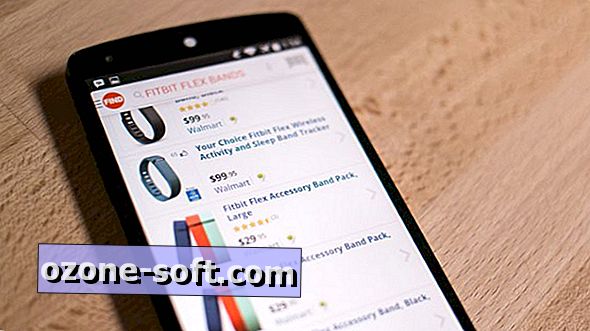





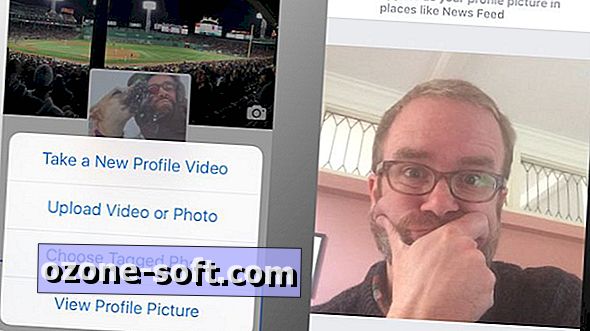





Atstājiet Savu Komentāru